Тотал Вар Рим 2 - это стратегическая игра с элементами тактики, которая позволяет игрокам погрузиться в эпоху Древнего Рима. Но что делать, если игра по какой-то причине не запускается? Проблемы с запуском игры могут возникать по разным причинам, начиная от технических проблем на компьютере и заканчивая неправильными настройками в самой игре.
Одной из наиболее распространенных причин, по которым Тотал Вар Рим 2 не запускается, является слишком старая или несовместимая версия операционной системы. Убедитесь, что ваша система соответствует минимальным требованиям игры и установите все последние обновления для операционной системы. Не забудьте также установить все необходимые драйверы для видеокарты и звуковой карты, чтобы предотвратить возможные проблемы при запуске игры.
Еще одной возможной причиной проблемы может быть наличие вирусов или вредоносных программ на вашем компьютере. Проверьте вашу систему на наличие вирусов и вредоносного ПО, используя антивирусное программное обеспечение. Если обнаружены вирусы, удалите их и повторно попробуйте запустить игру.
Также стоит обратить внимание на наличие необходимых для игры файлов. Убедитесь, что все нужные файлы игры находятся в соответствующих папках. Если какие-то файлы отсутствуют или повреждены, попробуйте переустановить игру или восстановить недостающие файлы.
Что делать, если не запускается Тотал Вар Рим 2

- Обновите драйвера видеокарты: убедитесь, что у вас установлена последняя версия драйвера для вашей видеокарты. Вы можете найти их на официальном сайте производителя видеокарты.
- Проверьте целостность файлов игры: используйте функцию "Проверить целостность файлов" в Steam. Для этого откройте клиент Steam, перейдите в библиотеку игр, найдите Тотал Вар Рим 2, нажмите правой кнопкой мыши на игру и выберите "Свойства". Затем перейдите на вкладку "Локальные файлы" и нажмите "Проверить целостность файлов". Steam автоматически проверит файлы и загрузит недостающие или поврежденные файлы, если таковые имеются.
- Отключите программы с перекрывающими оверлеи: некоторые программы, такие как Discord, GeForce Experience и Fraps, могут вызывать конфликты с игрой. Попробуйте временно отключить такие программы, чтобы увидеть, исправится ли проблема.
- Измените настройки совместимости: если игра не запускается на вашей операционной системе, попробуйте изменить настройки совместимости. Щелкните правой кнопкой мыши на ярлык игры, выберите "Свойства" и перейдите на вкладку "Совместимость". Затем установите соответствующую опцию совместимости, например, запустите игру в режиме совместимости с предыдущей версией Windows.
- Убедитесь, что у вас достаточно свободного места на жестком диске: недостаток свободного места на жестком диске может вызывать проблемы с запуском игры. Удалите ненужные файлы и программы, чтобы освободить место на диске.
Если эти шаги не помогли решить проблему, попробуйте обратиться к сообществу игроков Тотал Вар Рим 2, где вы сможете найти более детальные инструкции и советы по исправлению проблемы. Также вы можете обратиться в службу поддержки игры для получения дополнительной помощи.
Проверьте системные требования
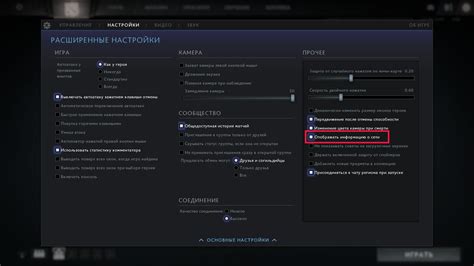
Если у вас возникают проблемы с запуском игры "Тотал Вар Рим 2", первым делом стоит убедиться, что ваш компьютер соответствует минимальным и рекомендуемым системным требованиям. Возможно, ваше оборудование просто не способно обеспечить достаточную производительность для работы с игрой.
Проверьте следующие параметры вашего компьютера:
- Операционная система: убедитесь, что у вас установлена поддерживаемая версия операционной системы. Обычно для запуска игры необходимы Windows 7, 8 или 10.
- Процессор: убедитесь, что ваш процессор соответствует или превышает минимальные требования игры. Возможно, вам потребуется более мощный процессор для плавной работы игры.
- Оперативная память: проверьте, что у вас достаточно оперативной памяти для работы игры. Обычно вам потребуется не менее 4 ГБ оперативной памяти.
- Видеокарта: убедитесь, что ваша видеокарта соответствует или превышает минимальные требования игры. Если ваша видеокарта устарела или не достаточно мощная, игра может не работать корректно.
- Свободное место на жестком диске: удостоверьтесь, что у вас есть достаточно свободного места на жестком диске для установки и работы игры. Обычно для установки игры необходимо около 35 ГБ свободного места.
Если вы обнаружили, что ваш компьютер не соответствует системным требованиям, вам, возможно, придется обновить или заменить некоторые компоненты вашего оборудования. Обратитесь к руководству пользователя вашего компьютера или обратитесь за помощью к специалисту, чтобы получить дополнительные рекомендации и поддержку.
Обновите графические драйверы
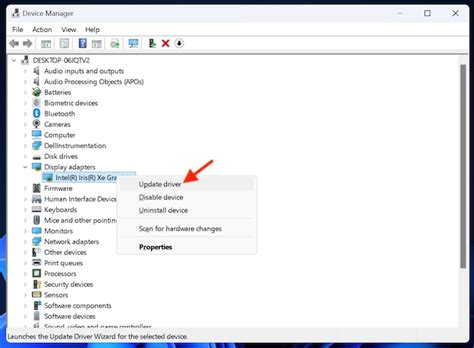
Графический драйвер – это программное обеспечение, которое управляет работой графического адаптера вашего компьютера. Оно отвечает за отображение графики, а также поддержку различных графических эффектов и функций.
Если ваш графический драйвер не соответствует требованиям игры "Тотал Вар Рим 2", это может привести к проблемам с запуском и работой игры. Чтобы исправить ситуацию, необходимо обновить графические драйверы до последней версии.
Для этого вы можете посетить официальный веб-сайт производителя вашей видеокарты и скачать последнюю версию драйверов. Обратите внимание, что для разных видеокарт существуют разные драйверы, поэтому важно убедиться, что вы загружаете верный драйвер для вашей модели.
После скачивания драйверов следуйте инструкциям производителя для установки. Перезагрузите компьютер после установки драйверов, чтобы изменения вступили в силу. После этого запустите игру "Тотал Вар Рим 2" и проверьте, запускается ли она без проблем.
Если проблемы с запуском игры решены, это может быть связано с устаревшими драйверами. Регулярно проверяйте наличие обновлений для графических драйверов и устанавливайте их, чтобы предотвратить возможные проблемы с запуском игр и работой графических приложений.
Проверьте целостность игровых файлов
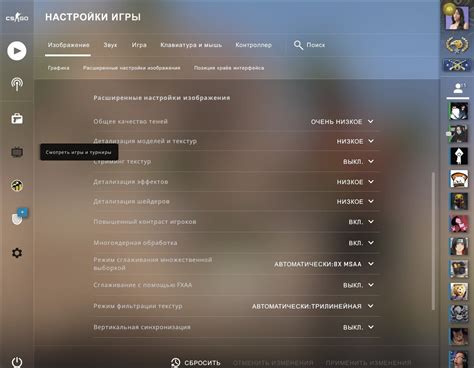
Если игра не запускается, одной из причин может быть повреждение или неполное скачивание игровых файлов. В таком случае вам необходимо провести проверку целостности файлов, чтобы убедиться, что все файлы находятся в правильном состоянии.
Для этого следуйте инструкциям ниже:
- Откройте клиентское программное обеспечение Steam или другую программу для запуска игры.
- Перейдите в библиотеку игр и найдите Total War: Rome II в списке.
- Щёлкните правой кнопкой мыши на игре и выберите "Свойства".
- В открывшемся окне перейдите на вкладку "Локальные файлы".
- Нажмите на кнопку "Проверить целостность игровых файлов".
После этого Steam начнет проверку файлов игры и автоматически загрузит недостающие или поврежденные файлы. В зависимости от объема игры этот процесс может занять некоторое время. По завершении проверки, попробуйте запустить игру снова и проверьте, решена ли проблема.
Если после проверки и загрузки недостающих файлов проблема не решена, вам стоит обратиться к разработчикам игры или посетить соответствующие форумы и сообщества, где пользователи могут помочь вам решить проблему.
Закройте фоновые процессы
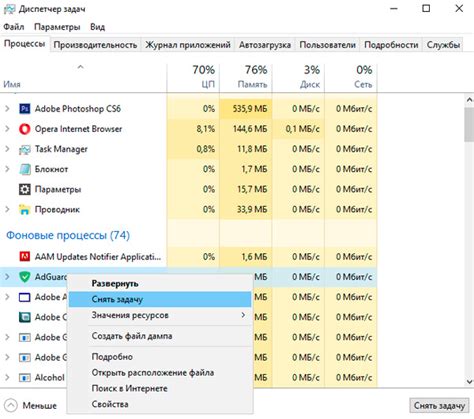
Если у вас возникают проблемы с запуском игры Total War Rome 2, одним из возможных решений может быть закрытие фоновых процессов. Фоновые процессы могут использовать ресурсы компьютера и мешать нормальной работе игры.
Для закрытия фоновых процессов в Windows можно воспользоваться Диспетчером задач. Нажмите комбинацию клавиш Ctrl+Shift+Esc, чтобы открыть Диспетчер задач. Во вкладке "Процессы" вы найдете список всех запущенных процессов. Найдите процессы, которые необходимо закрыть, и щелкните по ним правой кнопкой мыши. Выберите опцию "Завершить задачу" или "Завершить процесс", чтобы закрыть выбранные процессы.
После закрытия фоновых процессов перезапустите игру Total War Rome 2 и проверьте, запускается ли она без проблем. Если проблемы сохраняются, попробуйте выполнить другие рекомендации по устранению ошибок или обратитесь к разработчикам игры для получения дополнительной поддержки.
Отключите антивирусное программное обеспечение
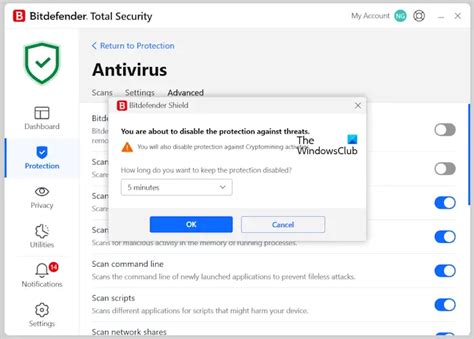
Если у вас возникают проблемы с запуском игры Total War Rome 2, одной из возможных причин может быть активное антивирусное программное обеспечение, которое блокирует работу игры. Антивирусные программы могут рассматривать файлы игры как потенциально опасные и блокировать доступ к ним, что мешает запуску игры.
Для решения этой проблемы рекомендуется временно отключить антивирусное программное обеспечение или добавить игру в список исключений антивируса. Подобные настройки можно найти в настройках вашей антивирусной программы.
Однако перед отключением антивируса рекомендуется убедиться, что ваш компьютер защищен другими способами, например, фаерволом или антивирусными решениями веб-браузера. Важно помнить, что отключение антивируса на длительное время может представлять риск для вашей системы.
Важно: После того, как вы проверили работу игры и убедились, что отключение антивируса необходимо для запуска Total War Rome 2, не забудьте включить антивирусное программное обеспечение снова или вернуть игру в список исключений.
Если после отключения антивируса игра запускается без проблем, то это говорит о том, что ваша антивирусная программа блокировала работу игры. В этом случае вы можете настроить антивирусное программное обеспечение таким образом, чтобы оно не блокировало файлы игры в будущем. Если же проблемы с запуском игры сохраняются, рекомендуется обратиться в службу поддержки разработчиков игры для получения помощи.
Измените настройки совместимости
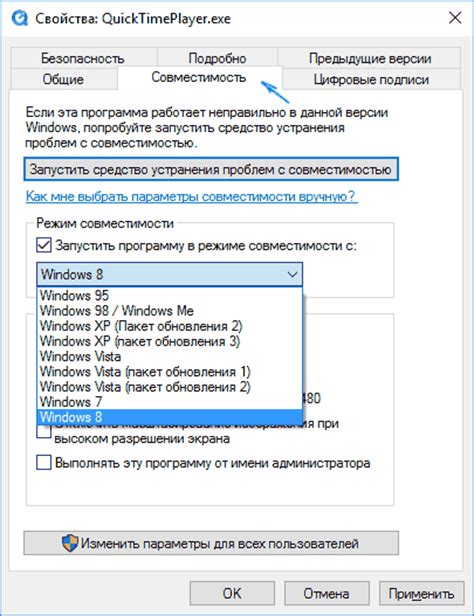
Если у вас возникают проблемы с запуском Total War: Rome 2, одним из решений может быть изменение настроек совместимости игры.
Для этого выполните следующие шаги:
- Найдите ярлык игры Total War: Rome 2 на рабочем столе или в меню "Пуск".
- Щелкните правой кнопкой мыши по ярлыку игры и выберите пункт "Свойства".
- В открывшемся окне "Свойства" выберите вкладку "Совместимость".
- Установите флажок напротив пункта "Запуск этой программы в режиме совместимости с" и выберите из выпадающего меню версию Windows, с которой ранее игра работала без проблем.
- Подтвердите изменения, нажав кнопку "ОК".
После выполнения этих действий попробуйте запустить игру Total War: Rome 2 снова. Изменение настроек совместимости может помочь решить множество проблем, связанных с запуском игры на современных операционных системах.
Обратите внимание: изменение настроек совместимости может не все время решить проблему с запуском игры. Если эта мера не привела к желаемому результату, вам возможно потребуется обратиться за помощью к разработчикам игры или искать другие возможные решения.
Свяжитесь с разработчиками

Если у вас возникли проблемы с запуском игры Total War: Rome 2, рекомендуется обратиться за помощью к разработчикам игры.
На официальном сайте игры вы можете найти контактную информацию и способы связи с поддержкой. Вам могут предложить решение проблемы, а также дать советы по устранению неполадок.
Важно прежде всего проверить, что ваш компьютер соответствует системным требованиям игры. Также стоит обратить внимание на установленные обновления операционной системы и драйверов видеокарты.
Если проблема остается нерешенной, обратитесь к разработчикам с описанием возникшей ситуации, подробным описанием ошибки и указанием вашей конфигурации ПК.
Связаться с разработчиками можно по электронной почте, через специальную форму обратной связи на сайте или в официальной группе игры на форуме.
Не стесняйтесь обращаться за помощью, разработчики игры Total War: Rome 2 готовы помочь вам решить возникшие проблемы и насладиться игрой в полной мере!



